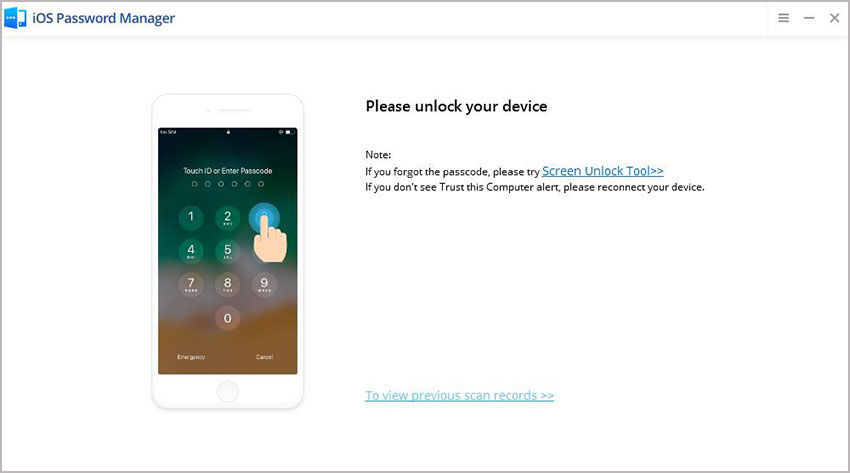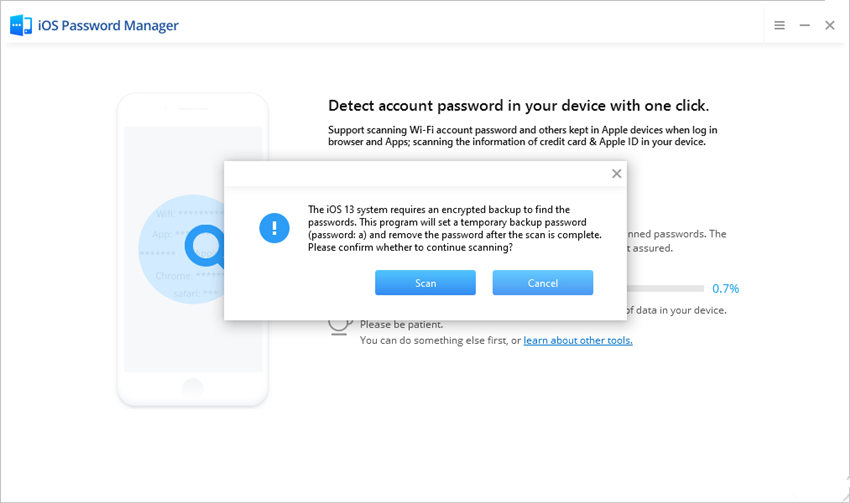När du registrerade dig för ditt e-postkonto måste du ha ställts inför ett scenario där tjänsteleverantören ber dig att ange ditt lösenord två gånger. Nu tycker vissa att det är irriterande. Å andra sidan anser vissa att det är en nödvändig säkerhetsåtgärd. Men har du någonsin tänkt, vad betyder bekräfta ditt lösenord, och varför behöver du ens det? Oroa dig inte, vi har svar på alla dina frågor. I den här artikeln kommer vi att berätta vad som är ett bekräftelselösenord och vad det betyder. Dessutom har vi en liten överraskning till dig i slutändan. Så, låt oss börja.
Del 1. Vad betyder Bekräfta lösenord?
Låt oss först se vad som är ett bekräftelselösenord och vad som verkligen betyder bekräftelse av ditt lösenord. Så du måste ha sett program som ber dig att verifiera ditt lösenord när du registrerar dig. Dessa är verifierings- och valideringskontroller. Det är viktigt att ha sådana kontroller när du registrerar dig. De hjälper till att undvika situationer där du skriver fel lösenord och sedan blir blockerad från kontot.
I allmänhet är "bekräfta ditt lösenord" en av sådana verifierings- och valideringskontroller. I grund och botten innebär det att skriva om eller skriva om ditt lösenord. Det säkerställer att du har skrivit in rätt tecken för ditt lösenord genom att jämföra båda fälten. Om ditt lösenord och ditt bekräftelselösenordsfält stämmer överens, ställer programmet in användarens inmatningstecken som kontolösenord. Om båda fälten inte stämmer överens, dyker programmet upp meddelandet "lösenordet matchade inte." Sedan måste du skriva igen.
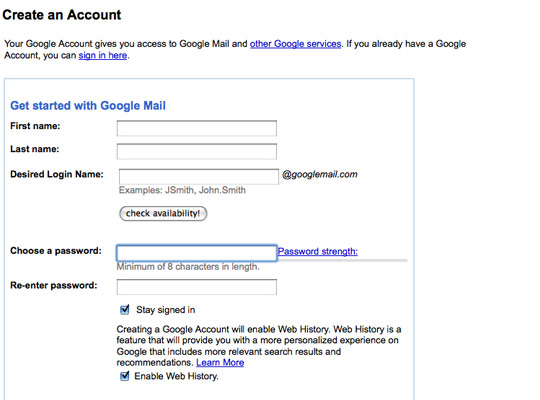
Del 2. Hur matchar du lösenord och bekräftar lösenord?
Okej, så nu vet du vad som är ett bekräftelselösenord och vad betyder bekräftelse av ditt lösenord. Låt oss nu se hur du kan matcha ditt lösenord med fältet "bekräfta lösenord".
Vi är medvetna om det faktum att bekräfta ditt lösenord är en säkerhetsåtgärd. När du skriver lösenordet maskerar det användarinmatningen så att även om du är i en folkmassa, kan ingen se det. Låt oss nu se hur programmet faktiskt fungerar. I grund och botten, när en webbplats ber dig att skriva ditt lösenord två gånger, körs en kod i back-end. Se detta scenario som ett villkor. Om villkoret uppfyller ditt krav får du som du vill. Annars går slingan tillbaka till sitt ursprungliga tillstånd och väntar tills villkoret är uppfyllt.
I grund och botten, när du anger ditt lösenord, tar programmet upp ditt första fält och jämför det med fältet för att bekräfta ditt lösenord. Om båda fälten matchar kan du fortsätta till nästa fönster. Annars kommer du att se ett felmeddelande på skärmen.
Del 3. Behöver du bekräfta lösenordet när du registrerar dig?
Har du någonsin tänkt, varför behöver du verkligen detta fält? Tänk om vi eliminerar fältet, kommer vår säkerhet att äventyras? I allmänhet har sociala webbplatser som Facebook, Yahoo, Twitter inte fältet för bekräftelse av lösenord. Det betyder att du inte behöver skriva in din e-postadress eller ditt lösenord igen vid registreringen.
De flesta tror att bekräfta lösenord är ett extra fält. Det tar din tid och ansträngning, vilket verkligen är onödigt. Därför överger ofta människor former i mitten. I grund och botten minskar det konverteringsfrekvensen. Konverteringsgraden är procentandelen potentiella besökare och kunder på webbplatsen. Vilket annat alternativ har de då? Vi har också en annan vanlig typ av valideringskontroll; ett utställningsfält. Det behöver inte skrivas in lösenordet igen. Den har en enkel "show"-text eller en ögonikon. Om du klickar på det kommer ditt lösenord att synas, så du behöver inte skriva om det i onödan.
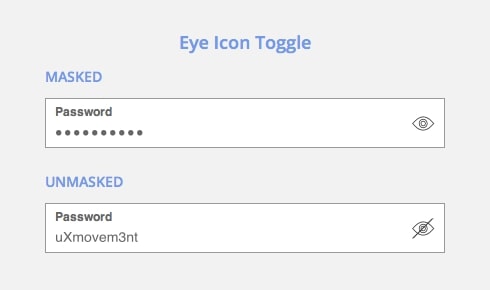
Bonustips: Vad händer om du har glömt webbsidan och applösenordet
Du har blivit bekant med vad som är ett bekräftelselösenord och vad det betyder. Nu är det dags för överraskningen. Okej, låt oss säga att du ställt in ett lösenord för en webbplats, men du hade mycket i åtanke så du glömde dess lösenord. Här är när paniken slår till. Men oroa dig inte längre. Vi har ett fantastiskt verktyg för dig att återställa ditt glömda eller förlorade lösenord. PassFab iOS Password Manager är återställningsverktyget för iDevices som återställer ditt Wi-Fi-lösenord, webbplats- och appinloggning, lösenord för e-postkonto, Apple ID-lösenord, lösenord för skärmtid och till och med kreditkortsinformation. Här kommer vi att visa dig en steg-för-steg-guide för hur du använder den. Så, låt oss börja.
- 01 Gå först till den officiella PassFab-webbplatsen. Ladda ner och installera PassFab iOS Password Manager på din dator.
02 Anslut sedan din iDevice till din dator. För första gången kan du bli ombedd att trycka på "Lita på" på iPad eller iPhone. Om du har lösenordet kan du behöva ange lösenordet för att ansluta enheten till datorn.

03 Därefter måste du skanna lösenorden på din iOS-enhet. Du kommer att se alternativet "Starta skanning." Klicka på den för att starta processen.

04 Om du har ett säkerhetskopieringslösenord inställt för din enhet kommer iOS Password Manager att be dig ange det.

05 Om du har iOS 13 visas ett popup-fönster med tillstånd på skärmen för att fortsätta skanningen.

06 Efter skanningsprocessen kommer du att se all information om dina lösenord visas på skärmen. Det kommer att innehålla ett WiFi-lösenord, webbplats- och appinloggning, lösenord för e-postkonto, Apple ID-lösenord, lösenord för skärmtid och kreditkortsinformation.

07 Välj "Hämta lösenord till webbplats och app." Det kommer att visa webbplatsen eller applikationens namn som du skapade ditt konto på, skapad tid, konto och lösenord.

08 Du kan helt enkelt kopiera lösenordet. Du kan också exportera lösenordet genom att klicka på knappen "Exportera". Ditt lösenord kommer att sparas i CSV-format.

Slutord
När du registrerar dig för ett konto måste du ha sett valideringskontroller som att bekräfta lösenord. Den ber dig att skriva ditt lösenord två gånger för att säkerställa att du har angett rätt lösenord. Men har du någonsin tänkt, vad betyder verkligen bekräfta ditt lösenord? Här diskuterade vi vad som är ett bekräftelselösenord och vad det egentligen betyder. Vi delade också med oss av ett fantastiskt verktyg PassFab iOS Password Manager, om du skulle glömma lösenordet för någon webbplats. Den återställer alla typer av lösenord, inklusive WiFi, e-postkonto, inloggningslösenord, etc.
FAQ Om Bekräfta lösenord
Q1. Hur bekräftar jag mitt HTML-lösenord?
Du kan göra det genom att ange lösenord som inmatningstyp istället för text. Det skymmer den maskinskrivna texten. Så istället för <input type= “text”> kan du använda <input type= “lösenord”>.
Q2. Hur får du reda på ditt Roblox-lösenord?
Du kan återställa Roblox-lösenordet om du inte kommer ihåg det. Välj "Glömt ditt lösenord." Ange e-postadressen och skicka. Klicka sedan på länken i e-postmeddelandet för att återställa lösenordet.
Q3. Hur bekräftar jag ett lösenordsfält i formuläret utan att en sida laddas om?
Du kan göra det med jQuery. I grund och botten måste du lägga till en tangentfunktion i båda fälten, dvs lösenord och bekräfta lösenord. Det kommer att meddela dig om båda fälten är samma eller inte.
Q4. Hur kan jag få ett lösenord och bekräfta lösenordet i PHP?
Du kan använda följande kod för att få lösenord och bekräfta lösenordsfält i PHP:
<?php if(_POST['lösenord'] != $_POST['bekräfta lösenord']){ echo "Dina lösenord matchade inte."; utgång(); } ?>